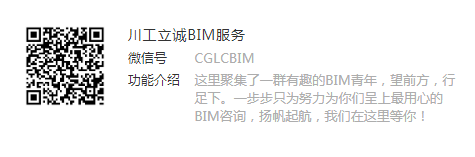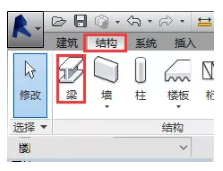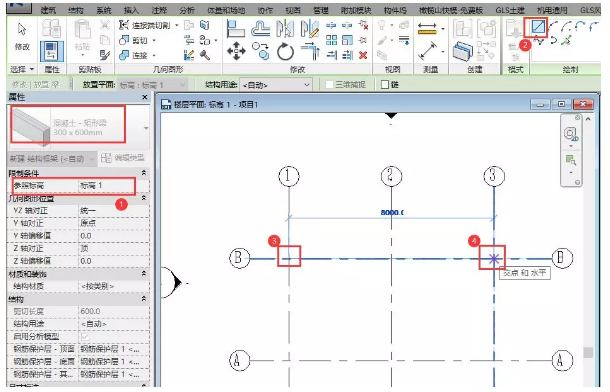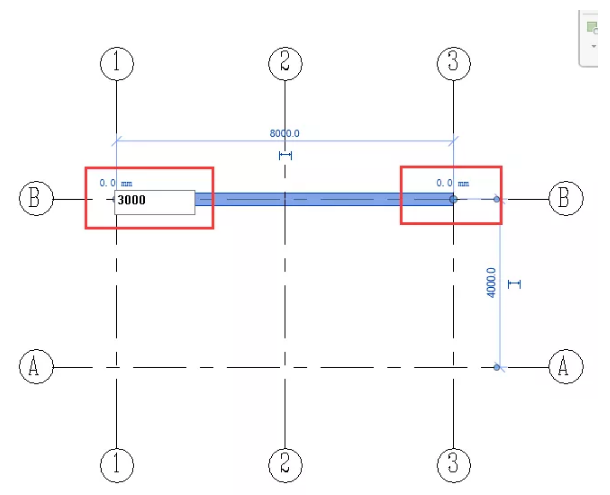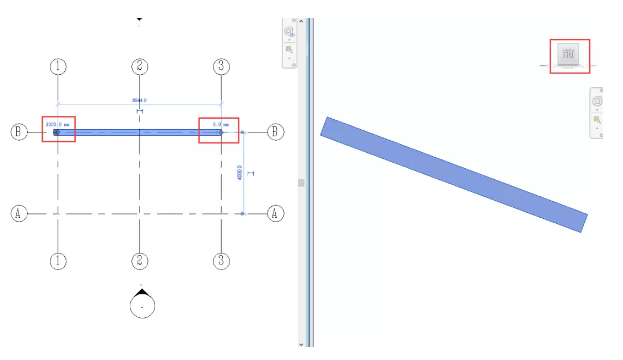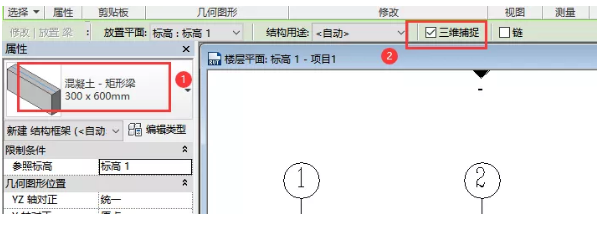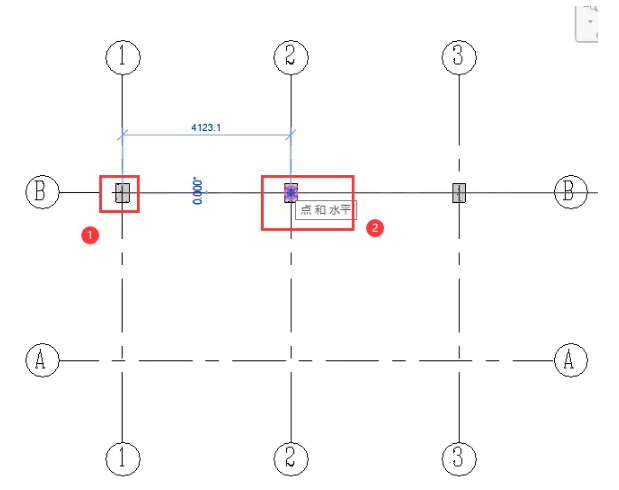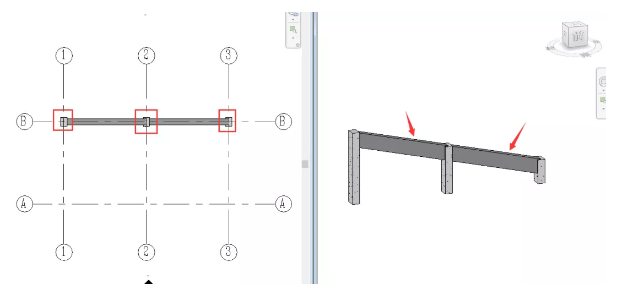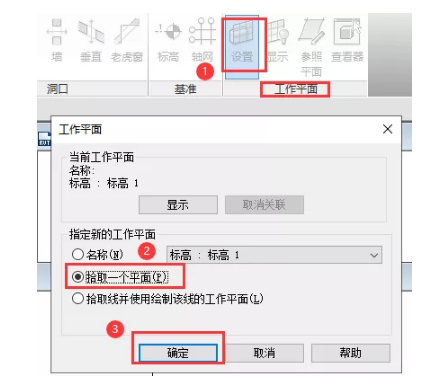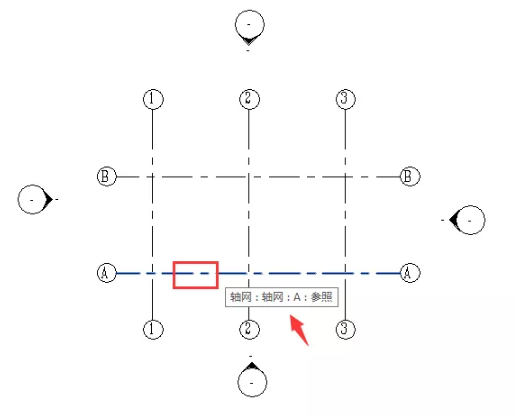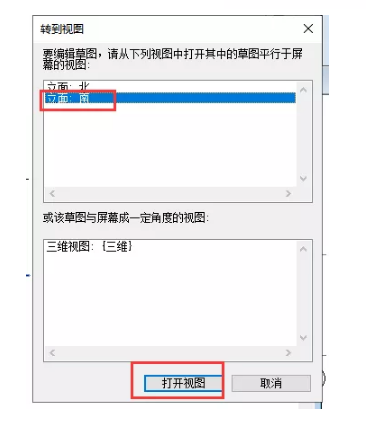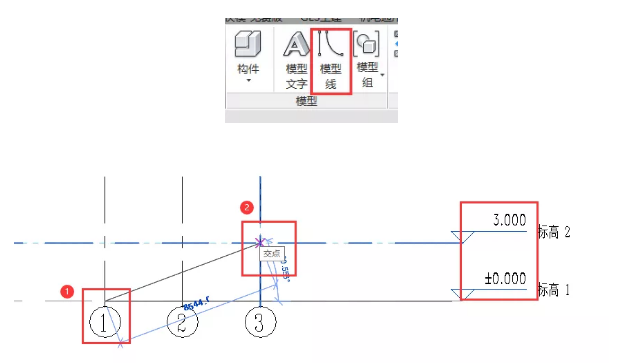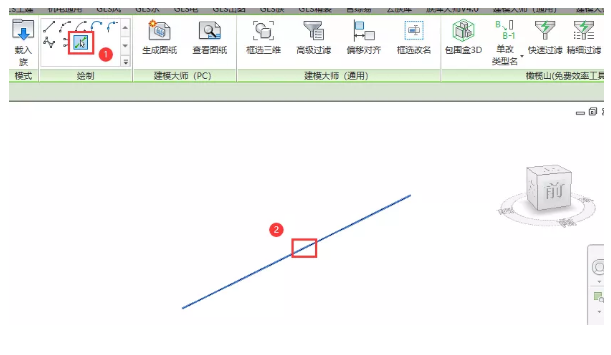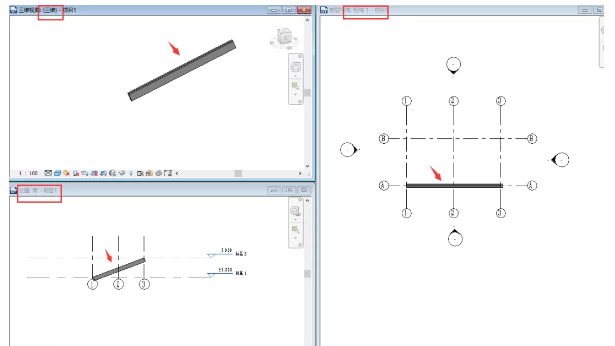Revit斜梁怎么画?BIM斜梁的三种绘制方法 |
您所在的位置:网站首页 › 斜梁怎么建模 › Revit斜梁怎么画?BIM斜梁的三种绘制方法 |
Revit斜梁怎么画?BIM斜梁的三种绘制方法
|
文章来源:川工立诚BIM服务 斜梁的绘制有些人会觉得较为陌生,不知从何入手,下面小编就来分享三种斜梁的绘制方法。 方法一:通过项目图纸本身存在的高程点,设置梁的起点与终点来绘制。 首先单击“结构”选项卡下→“梁”命令→选中梁类型; 并修改左边“属性栏”的参照标高为“标高1”(按实际情况设置),选择直线绘制命令,绘制一根从1轴到3轴的梁。 然后修改梁一端的高度 这样便绘制好了高差为3000mm的斜梁。 方法二:通过梁的三维捕捉进行绘制。 首先依然选中“梁”命令,并勾选上“三维捕捉”。 然后依然使用直线命令,通过已绘制的两根柱,选中柱中心,依次绘制1轴-2轴及2轴-3轴的斜梁。(柱子高度不同) 这样便通过三位捕捉绘制出所需斜梁,如图所示。 方法三:通过模型线作为参照平面进行绘制。 首先假定斜梁位置为A轴交1-3轴,通过“工作平面”下的“设置”命令,去“拾取一个平面”,点击“确定”按钮。 然后以A轴为参照,转到视图“立面:南”。 然后点击“模型线”的命令,绘制一根从1轴到3轴高差为3000mm的模型线,如图所示。 这时在三维视图中我们可以看见一根倾斜的模型线,然后选择“梁”命令,并使用“拾取线”,点击那根模型线。 这时则绘制好所需斜梁,如图所示。 |
【本文地址】